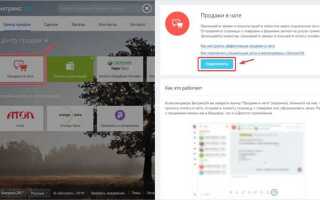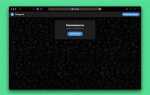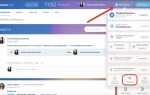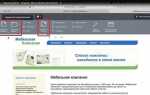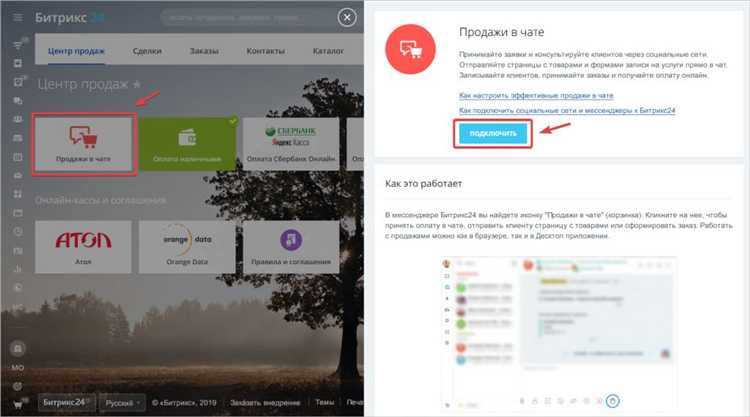
Эффективная настройка CRM-системы Битрикс24 – ключевой этап цифровой трансформации любого бизнеса. Вместо универсального шаблона, платформа предлагает гибкий набор инструментов, требующих точной конфигурации под бизнес-процессы конкретной компании. Только при правильной настройке система обеспечивает сквозную аналитику, автоматизацию продаж и контроль качества клиентского обслуживания.
Первым шагом должна стать адаптация карточек сделок, лидов и контактов. Например, для компаний в сфере b2b важна возможность фиксировать этапы тендеров и договорных переговоров, в то время как b2c-ритейлу потребуются поля для данных об источниках трафика и клиентах по сегментам. Использование пользовательских полей и автоматизированных правил – основа для точного учета и последующей аналитики.
Роботы и триггеры позволяют автоматизировать до 80% рутинных операций: отправку писем, постановку задач, смену стадий сделки. Для этого важно не просто включить шаблонную автоматизацию, а выстроить индивидуальные сценарии. Например, после первого звонка можно запускать цепочку уведомлений менеджеру, а при получении предоплаты – автоматически создавать задачу на доставку.
Интеграция с телефонией, почтой, мессенджерами и сайтами должна быть реализована через штатные коннекторы или API. Важно учитывать нагрузку на систему: при высокой активности CRM необходимо оптимизировать бизнес-процессы и использовать очереди распределения лидов, чтобы избежать потери заявок.
Финальный этап – настройка отчетов и аналитики. Не стоит ограничиваться стандартными графиками. Рекомендуется формировать отчеты по источникам лидов, воронке продаж, среднему чеку и времени реакции на обращения. Эти данные позволяют принимать управленческие решения на основе реальных показателей, а не интуиции.
Подключение почты и телефонии к CRM
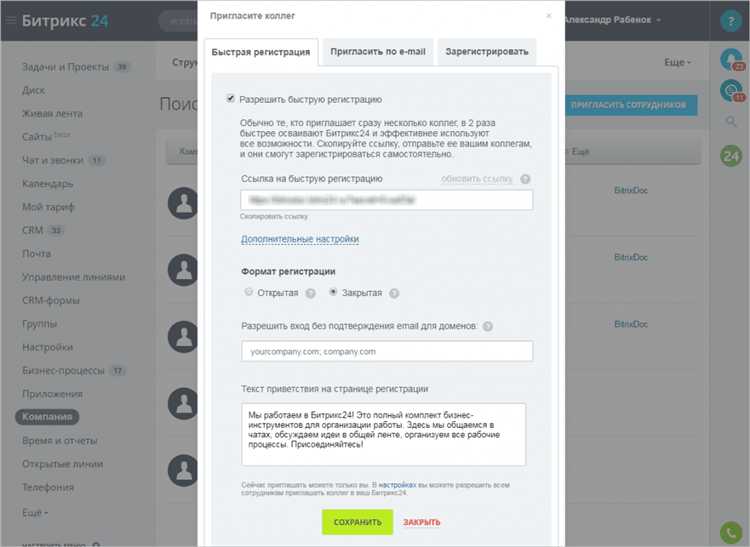
Интеграция электронной почты начинается с выбора подходящего почтового сервиса. Битрикс24 поддерживает Gmail, Outlook, Яндекс, Mail.ru и другие через IMAP. В разделе CRM → Настройки → Интеграции → Почта укажите параметры сервера, порт, логин и пароль. После подключения входящие письма автоматически привязываются к существующим контактам или создают новые лиды.
Настройте правила обработки писем: фильтрация по темам, автоназначение ответственных, создание задач из писем. Используйте шаблоны ответов и автоответчики. Важно задать синхронизацию не только входящих, но и исходящих сообщений – это обеспечит полную историю коммуникации с клиентами.
Телефония подключается через SIP-коннектор или облачные сервисы: Zadarma, Mango Office, Ростелеком, МегаФон и др. В меню Телефония → Подключение укажите данные SIP-провайдера или выберите готового оператора. После подтверждения номера звонки начинают фиксироваться в CRM, а система определяет клиента по номеру и открывает карточку в момент входящего вызова.
Рекомендуется настроить голосовое меню (IVR), переадресацию по рабочим часам, запись разговоров. Включите интеграцию с лидами и сделками: по результатам звонков автоматически создаются действия, комментарии или новые обращения.
Обратите внимание: для корректной работы записи звонков необходимо достаточное хранилище и включённая опция архивации. Следите за нагрузкой на SIP-коннектор – при большом объёме звонков возможны задержки без оптимизации пропускной способности.
Создание и настройка воронки продаж
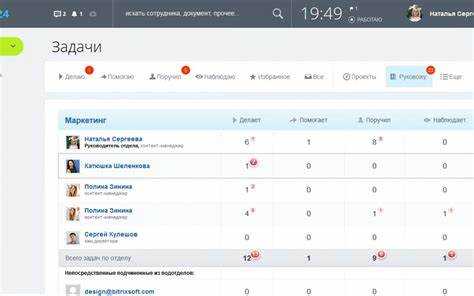
Воронка продаж в Битрикс24 – ключевой инструмент для управления этапами сделки. Правильно выстроенная структура позволяет точно отслеживать конверсии и узкие места в процессе продаж.
- Перейдите в раздел «Сделки» и нажмите «Настроить воронки и стадии».
- Создайте отдельную воронку для каждого направления бизнеса, если процессы различаются.
- Назовите воронку по типу услуги или сегменту рынка, чтобы сотрудники не путались в навигации.
Добавьте этапы воронки, учитывая реальные шаги клиента от первого контакта до завершения сделки. Не используйте абстрактные формулировки – каждая стадия должна отражать конкретное действие менеджера или клиента.
- «Первичный контакт» – заявка поступила, задача назначена.
- «Потребности выявлены» – проведена консультация, зафиксированы цели клиента.
- «Предложение отправлено» – клиенту направлено КП или договор.
- «Переговоры» – есть обратная связь, идут уточнения условий.
- «Сделка закрыта: успешно» – оплата получена или договор подписан.
- «Сделка закрыта: неуспешно» – указана причина отказа.
В каждой стадии добавьте автоматизации: напоминания, задачи, письма. Например, на этапе «Предложение отправлено» можно настроить авторассылку с уточнением по КП через 2 дня. Используйте роботов и триггеры только там, где они реально ускоряют процесс и не дублируют действия менеджера.
Регулярно анализируйте воронку. Если более 40% сделок застревают на этапе «Переговоры», настройте напоминания и сценарии повторных касаний. Если много отказов на раннем этапе, пересмотрите критерии квалификации заявок.
Один раз в квартал проводите аудит: убирайте неактуальные стадии, добавляйте новые на основе изменений в процессе продаж. Обновляйте шаблоны задач и сообщений под изменившуюся стратегию компании.
Настройка автоматических уведомлений и задач
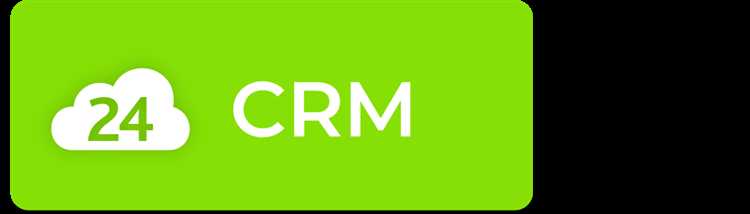
Для эффективной автоматизации процессов в Битрикс24 необходимо настроить триггеры, бизнес-процессы и роботов. Это позволит системе создавать задачи и отправлять уведомления без участия сотрудников.
Откройте раздел «CRM» → «Настройки» → «Автоматизация» → «Роботы». Выберите нужную воронку и стадию сделки. Здесь добавляются действия, которые запускаются при переходе сделки на эту стадию.
Для создания уведомлений используйте действие «Уведомление сотруднику». Укажите конкретного пользователя, группу или роль (например, «Ответственный»), выберите способ доставки – уведомление в системе, email или SMS. Текст должен содержать переменные: например, {{НазваниеСделки}} или {{Клиент:Телефон}}.
Создание задач автоматизируется с помощью действия «Поставить задачу». Укажите параметры:
- Название задачи: используйте шаблон с переменными, например:
Связаться с {{Клиент:ФИО}} - Ответственный: как правило, {{Ответственный}}
- Срок выполнения: «через 1 день после запуска» или «до определенной даты сделки»
- Описание: конкретные действия для менеджера
Дополнительно можно использовать условные блоки. Пример: если сумма сделки больше 100 000 ₽, создать задачу руководителю для согласования условий. Для этого добавьте блок «Условие» и настройте параметры фильтрации по полям сделки.
Проверка результата: переходите в CRM → «Сделки», переместите тестовую сделку на нужную стадию. Убедитесь, что уведомление и задача создаются согласно заданной логике. В случае ошибок используйте журнал роботов для отладки.
Интеграция CRM с сайтом и формами заявок
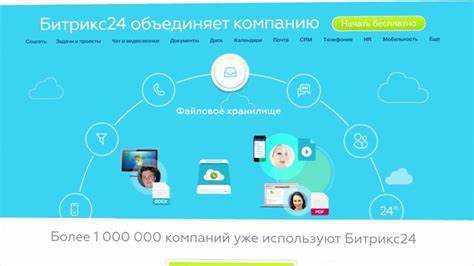
Интеграция сайта с Битрикс24 позволяет автоматически фиксировать заявки, исключая ручной ввод и сокращая время обработки. Для этого потребуется связать веб-формы с CRM через API, вебхуки или готовые модули CMS.
- Для сайтов на 1С-Битрикс: используйте модуль «Интеграция с Битрикс24». Он поддерживает передачу данных из стандартных и кастомных форм, настраивается через административную панель, требует подключения REST API и установки вебхука.
- Для сайтов на WordPress: рекомендуется плагин Bitrix24 CRM Integration. Он позволяет привязывать поля формы к полям CRM, выбирать нужную сущность (лид, сделка, контакт) и задавать условия отправки.
- Для сайтов на Tilda, Wix и других конструкторах: настройка интеграции происходит через вебхуки. В форме указывается URL-адрес, куда отправляются данные. На стороне Битрикс24 создаётся входящий вебхук с правами на создание лидов или сделок.
Важно:
- Каждое поле формы должно соответствовать полю в CRM. Используйте уникальные ID полей, чтобы избежать ошибок сопоставления.
- Добавьте проверку заполненности обязательных полей на стороне сайта до отправки данных.
- Рекомендуется использовать reCAPTCHA или аналог для защиты от спама – CRM не фильтрует нежелательные заявки.
- Все заявки должны автоматически попадать в нужный канал лидов. Настройте правила распределения в CRM или бизнес-процессы для маршрутизации по менеджерам.
После интеграции проверьте:
- Корректность создания записей в CRM (без дубликатов, с полным набором данных).
- Работу уведомлений менеджерам о новых заявках.
- Скорость передачи данных – желательно до 1 секунды между отправкой формы и появлением лида.
Для аналитики подключите цели в Яндекс.Метрике и события в Google Analytics по триггерам отправки формы. Это позволит отслеживать конверсии и оптимизировать источники трафика с учетом CRM-данных.
Разграничение прав доступа сотрудников
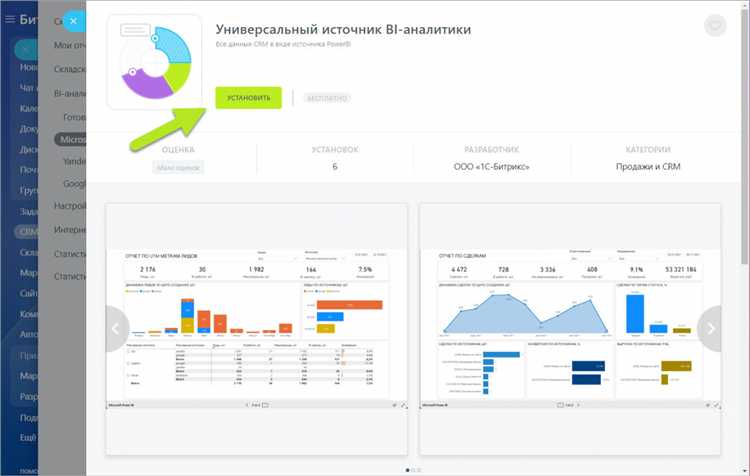
В Битрикс24 управление доступом осуществляется через роли в CRM, права на разделы и индивидуальные настройки внутри модулей. Для настройки прав перейдите в CRM → Настройки → Права доступа. Создайте роли, соответствующие должностям: менеджер, руководитель отдела, бухгалтер и т.д.
Каждая роль должна иметь строго определённые разрешения. Например, менеджер по продажам может просматривать и редактировать только свои сделки и клиентов (доступ: только «Свои»), а руководитель – все объекты отдела (доступ: «Свои и подчинённые»). Бухгалтеру отключается доступ к сделкам, но разрешается просмотр счетов и актов.
Не давайте всем сотрудникам права на удаление записей – активируйте эту опцию только администраторам. В разделе Права на CRM запретите доступ к настройкам, автоматизациям и бизнес-процессам для рядовых пользователей, чтобы исключить случайные изменения.
Для проектной работы и интеграций создавайте отдельные роли с минимально необходимыми правами. Используйте группы доступа для быстрого назначения ролей новым сотрудникам. При увольнении или переводе сотрудников права необходимо ревизировать и актуализировать.
Обязательно включите аудит действий через модуль «Журнал действий», чтобы фиксировать изменения, произведённые каждым пользователем. Это поможет контролировать соблюдение политик безопасности и оперативно выявлять нарушения.
Настройка карточки клиента и полей сделок
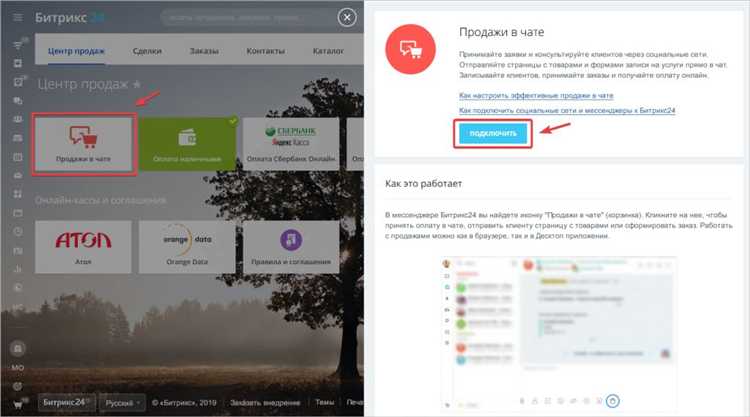
Для эффективного управления продажами в Битрикс24 необходимо оптимально настроить карточку клиента. Начните с анализа ключевых данных, которые важны для вашей компании: контактная информация, сегментация по типу клиента, стадия взаимодействия и источники лидов. Добавьте пользовательские поля, если стандартные не охватывают специфические характеристики, например, регион доставки или категория товара.
Для создания пользовательских полей перейдите в раздел «Настройки CRM» → «Настройка форм и отчетов» → «Поля». Выбирайте типы полей в зависимости от данных – текст, список, дата или чекбокс. Для полей с ограниченным набором значений используйте списки, чтобы стандартизировать ввод и упростить фильтрацию.
Карточка сделки должна отражать этапы воронки продаж, согласованные с бизнес-процессами. В настройках воронки определите конкретные стадии с четкими критериями перехода. Добавьте в карточку обязательные поля, которые будут влиять на переход по стадиям, например, сумма сделки, ожидаемая дата закрытия, ответственный менеджер.
Используйте автоматизацию для заполнения полей, связанных с этапами сделки: настройте бизнес-процессы или роботы, чтобы автоматически менять статус или добавлять комментарии при выполнении условий. Это снижает риск ошибок и ускоряет обработку.
Регулярно анализируйте использование полей через отчеты и корректируйте структуру, удаляя неактуальные или дублирующие поля. Оптимальная карточка клиента и сделки обеспечивает прозрачность данных и позволяет быстрее принимать управленческие решения.
Отчёты по продажам и контроль этапов сделок
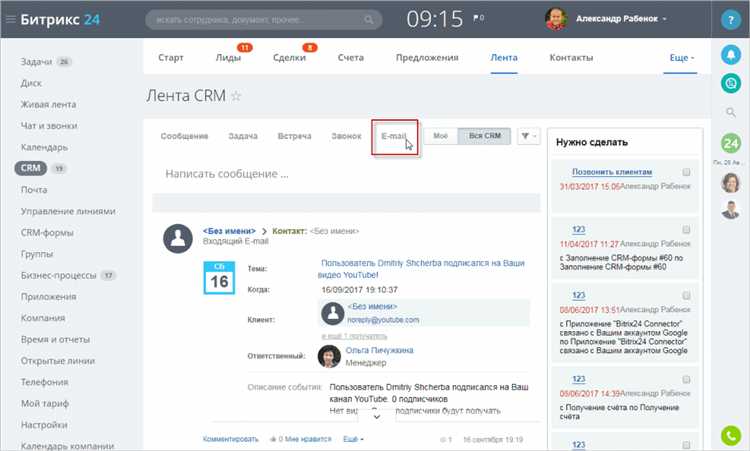
В Битрикс24 настройка отчетов по продажам начинается с определения ключевых показателей: конверсии на каждом этапе воронки, средней продолжительности сделки и объёма закрытых контрактов. В разделе «Аналитика» важно использовать фильтры по менеджерам, товарам и регионам для выявления точек роста и узких мест.
Контроль этапов сделок реализуется через автоматизацию переходов и напоминания менеджерам. Настройте обязательные поля для перехода на следующий этап, чтобы минимизировать потерю данных и контролировать качество ведения сделок. Используйте визуальные отчёты с диаграммами, отображающими динамику изменения количества сделок на каждом этапе, чтобы оперативно реагировать на задержки.
Рекомендуется регулярно анализировать этапы с высокой потерей сделок и корректировать скрипты продаж или предложения. Автоматические уведомления при долгом нахождении сделки на одном этапе позволяют предотвратить «зависание» и повысить скорость обработки клиентов.
Используйте функционал «Прогнозирование продаж», основанный на истории успешных сделок, для планирования ресурсов и формирования реалистичных планов. Важна интеграция с телефонией и почтой для автоматического фиксирования коммуникаций, что повышает точность данных в отчетах и качество контроля.
Вопрос-ответ:
Какие основные шаги необходимы для первоначальной настройки CRM Битрикс24 в бизнесе?
Для начала стоит зарегистрировать аккаунт и определить ключевые цели использования CRM. Затем нужно добавить сотрудников, настроить роли и права доступа, чтобы каждый видел только нужную информацию. После этого создаются справочники — например, список клиентов, товаров и услуг. Следующий этап — настройка воронки продаж, где прописываются стадии сделки. Наконец, стоит подключить интеграции с почтой и телефонией для автоматизации коммуникаций.
Как адаптировать Битрикс24 под специфику малого бизнеса с ограниченным бюджетом?
В такой ситуации рекомендуется использовать базовые возможности платформы без сложных дополнительных модулей. Можно сконцентрироваться на автоматизации основных процессов — например, учет клиентов и контроль сделок. Важно грамотно распределить роли сотрудников и настроить уведомления, чтобы не пропускать важные события. При необходимости подключать только те сервисы, которые реально помогают, избегая лишних затрат на функции, которые не используются.
Какие ошибки чаще всего допускают при настройке CRM в Битрикс24 и как их избежать?
Часто компании загружают слишком много информации без четкой структуры, из-за чего система становится сложной и неудобной. Еще одна распространенная ошибка — неправильное распределение прав доступа, когда сотрудники видят или редактируют данные, которые им не нужны. Чтобы избежать проблем, стоит заранее продумать логику работы, создать понятные справочники и протестировать настройки с небольшой группой пользователей перед запуском.
Как в Битрикс24 автоматизировать рассылку уведомлений о новых задачах и изменениях в сделках?
Для этого можно воспользоваться встроенными бизнес-процессами или настройками триггеров в CRM. Например, при изменении стадии сделки автоматически отправляется уведомление ответственному сотруднику или группе. Аналогично, при добавлении новой задачи система может рассылать напоминания. Все это настраивается через визуальный редактор, который не требует знаний программирования, позволяя быстро создать нужные сценарии уведомлений.
Какие возможности интеграции Битрикс24 с другими сервисами помогут улучшить работу отдела продаж?
Битрикс24 поддерживает интеграции с почтовыми сервисами, мессенджерами, телефонией и платформами для маркетинга. Подключение почты позволяет вести переписку прямо из CRM, а телефония обеспечивает запись и учет звонков. Интеграция с популярными мессенджерами облегчает коммуникацию с клиентами. Кроме того, подключение сервисов аналитики и отчетности помогает отслеживать эффективность работы и быстро реагировать на изменения.
Как настроить этапы воронки продаж в Битрикс24 для разных направлений бизнеса?
Для настройки этапов воронки продаж в Битрикс24 сначала нужно определить ключевые стадии сделки, которые отражают процесс взаимодействия с клиентом в вашем бизнесе. В системе перейдите в раздел «Сделки» и выберите настройку воронки. Там можно добавить, удалить или переименовать этапы, чтобы они соответствовали специфике ваших продуктов или услуг. Например, для интернет-магазина этапы могут включать «Новый заказ», «Оплата», «Сборка», «Отправка» и «Доставка». Важно, чтобы каждый этап отражал реальный шаг в работе с клиентом, что позволит более точно отслеживать прогресс и выявлять узкие места в продажах.
Какие преимущества дает интеграция Битрикс24 с почтовыми сервисами для бизнеса?
Интеграция с почтовыми сервисами позволяет автоматически связывать письма с клиентами и сделками, что упрощает ведение переписки и хранение всей информации в одном месте. Это помогает не пропустить важные сообщения и быстро реагировать на запросы. Также можно настроить шаблоны писем, что ускорит коммуникацию и повысит ее качество. Благодаря этому сотрудники тратят меньше времени на рутинные задачи и могут сосредоточиться на работе с клиентами, а руководитель получает более прозрачную картину о взаимодействиях внутри компании.